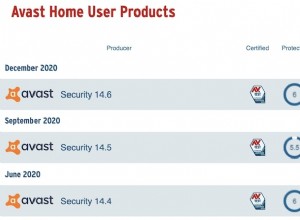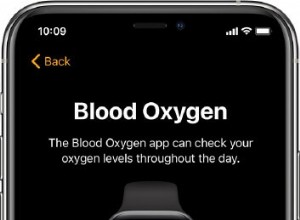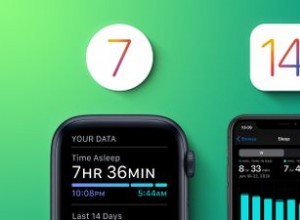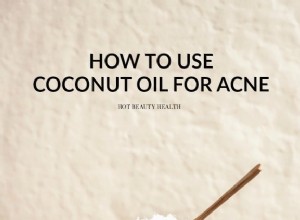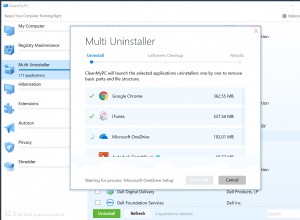قررت Apple التخلي عن زر الصفحة الرئيسية الشهير في iPhone X ، وكان هناك نوع من الغضب بين المستخدمين حول الحياة بعد Touch ID السابقة. ومع ذلك ، سرعان ما اعتاد المستخدمون على إيماءات التمرير الأكثر راحة ومعرف الوجه. واصلت شركة التكنولوجيا العملاقة ارتباطها بشاشة من الحافة إلى الحافة ، وبالتالي ، لا يجد المستخدمون أي سبب للعودة إلى Touch ID. في أحدث سلسلة من هواتف iPhone 11 ، احتفظت Apple بشاشة العرض بملء الشاشة. وبالتالي ، أصبحت إيماءات التمرير أكثر أهمية للمستخدمين.
هناك ثلاث سلاسل من أجهزة iPhone المتوافقة مع إيماءات التمرير:iPhone X و XS و 11. إذا كنت تمتلك iPhone X و XR و XS و XS Max و iPhone 11 و 11 Pro و 11 Pro Max ، فيمكنك استخدام إيماءات التمرير بسرعة لتشغيل جهازك المتميز. تتيح لك ميزات المهام المتعددة تشغيل iPhone بسلاسة.
17 إيماءات مرر تحتاج إلى معرفتها لـ iPhone
هام: إذا سبق لك استخدام iPhone X سابقًا ، فسيكون من السهل عليك تطبيق نفس إيماءات التمرير السريع على أحدث أجهزة سلسلة iPhone 11.
# 1. انتقل إلى الشاشة الرئيسية عن طريق التمرير سريعًا لأعلى شريط الصفحة الرئيسية
للانتقال إلى الشاشة الرئيسية على iPhone X والإصدارات الأحدث ، تحتاج إلى التمرير لأعلى على شريط Home. على أجهزة iOS الأخرى ، عليك الضغط على زر الصفحة الرئيسية للانتقال إلى الشاشة الرئيسية.
# 2. القفز بسرعة بين التطبيقات عن طريق التمرير يسارًا / يمينًا على شريط الصفحة الرئيسية
يتميز iPhone X بإيماءة جديدة تمامًا تتيح لك الانتقال سريعًا إلى التطبيقات السابقة والتالية. للقيام بذلك ، كل ما عليك فعله هو التمرير إلى اليسار أو اليمين على شريط الصفحة الرئيسية.
- للوصول إلى التطبيق السابق الذي كنت تستخدمه ، مرر لليسار على شريط الصفحة الرئيسية.
- من الأفضل التمرير سريعًا جهة اليمين على شريط الصفحة الرئيسية للعودة إلى التطبيق الأول.
# 3. اسحب لأسفل من أعلى الجانب الأيسر من الشاشة للوصول إلى مركز الإشعارات
للوصول إلى مركز الإشعارات على جهاز iPhone X والإصدارات الأحدث ، اسحب لأسفل من الجانب الأيسر للشاشة.
# 4. اسحب لأسفل من أعلى الزاوية اليسرى لإظهار مركز التحكم
حتى الآن ، كان عليك التمرير لأعلى من الحافة السفلية للوصول إلى مركز التحكم على أجهزة iOS الأخرى (بما في ذلك iPhone 8/8 Plus). ومع ذلك ، على iPhone X والإصدارات الأحدث ، تحتاج إلى التمرير لأسفل من أعلى الزاوية اليسرى للوصول إلى CC.
# 5. مرر لأسفل على الشاشة للوصول إلى Spotlight
يعد استدعاء Spotlight على iPhone X / 11 أمرًا بسيطًا جدًا ويعمل بنفس طريقة عمل أجهزة iOS الأخرى. ما عليك سوى التمرير لأسفل على الشاشة لإظهار Spotlight.
# 6. مرر نصفًا من أسفل الشاشة ثم اضغط مع الاستمرار للوصول إلى مبدل التطبيقات
أصبح الوصول إلى محوّل التطبيق أمرًا سهلاً للغاية على iPhone X / 11. للتحقق من جميع التطبيقات المفتوحة ، كل ما عليك فعله هو التمرير لأعلى من شريط الإيماءات ثم الاستمرار. تأكد من عدم رفع إصبعك أثناء التمرير سريعًا لأعلى على الشاشة.
# 7. فرض إغلاق التطبيقات على iPhone X والإصدارات الأحدث
يختلف فرض إنهاء التطبيقات على iPhone X قليلاً. انتقل إلى هذا الدليل السريع لمعرفة كيفية القيام بذلك.
# 8. مرر لأسفل على شريط الإيماءات للوصول إلى إمكانية الوصول
من السهل جدًا الوصول إلى قابلية الوصول على iPhone X / 11. بينما يتعين عليك النقر نقرًا مزدوجًا على زر الصفحة الرئيسية للوصول إلى إمكانية الوصول على أجهزتك الأخرى التي تعمل بنظام التشغيل iOS (بما في ذلك iPhone 8/8 Plus) ، فأنت بحاجة إلى لمس إصبعك على شريط الإيماءات في الجزء السفلي من الشاشة ثم التمرير لأسفل. / ف>
للعودة إلى واجهة مستخدم ملء الشاشة ، اسحب لأعلى من شريط الإيماءات أو أسفل الشاشة الرئيسية. بدلاً من ذلك ، يمكنك أيضًا لمس منطقة خارج جزء واجهة المستخدم النشطة للرجوع إلى ملء الشاشة.
# 9. قم بتشغيل وإيقاف تشغيل iPhone X والإصدارات الأحدث.
انها سهلة وسريعة جدا! فقط اضغط مع الاستمرار على الزر الجانبي بجهازك حتى لا يظهر شريط التمرير "الانزلاق لإيقاف التشغيل". بعد ذلك ، أنت تعرف ما عليك القيام به. لإعادة تشغيل iPhone ، اضغط مع الاستمرار على الزر الجانبي حتى يظهر شعار Apple على الشاشة.
# 10. إيقاظ أو إطفاء جهاز iPhone الخاص بك
يمكنك الضغط على الزر الجانبي لإيقاظ هاتفك والنقر عليه مرة أخرى للنوم.
بدلاً من ذلك ، يمكنك تمكين خيار Raise to Wake على جهاز iPhone الخاص بك لتنشيط الشاشة. علاوة على ذلك ، يمكنك أيضًا استخدام ميزة Tap to Wake على جهاز iPhone الخاص بك لتنشيط الشاشة.
# 11. استيقظ Siri
اضغط مع الاستمرار على الزر الجانبي لمدة ثانيتين أو ثلاث ثوانٍ على جهاز iPhone الخاص بك. يمكنك أيضًا اتباع طرق أخرى لتنشيط Siri على جهازك.
# 12. استخدام الطوارئ SOS
مع سلسلة iPhone 11 ، تم تغيير هذا. في أجهزة iPhone X و XS السابقة ، كان من المفترض أن يتبع المستخدمون طريقة مختلفة لاستخدام Emergency SOS. في iPhone 11 ، لإظهار SOS ، اضغط مع الاستمرار على الزر الجانبي وأي من زري الصوت في وقت واحد.
# 13. قم بتعطيل Face ID مؤقتًا
عندما تكون شاشة iPhone مغلقة ، اضغط مع الاستمرار على الزر الجانبي وزر رفع الصوت أو خفضه في وقت واحد ، يمكنك رؤية شريطي تمرير على شاشة جهازك:التمرير لإيقاف التشغيل و Emergency SOS. أسفل المنزلقين ، يوجد زر إلغاء ؛ انقر فوق هذا الزر لتعطيل Face ID مؤقتًا.
يمكنك تعطيل Face ID تمامًا أيضًا.
# 14. إحضار Apple Pay
اضغط على الزر الجانبي مرتين لإحضار Apple Pay على أحدث أجهزة iPhone الخاصة بك. لاستكشاف الإمكانات الكاملة لـ Apple Pay ، راجع هذا الدليل الكامل.
# 15. استدعاء اختصارات إمكانية الوصول
اضغط على الأزرار الجانبية ثلاث مرات. بعد ذلك ، اتبع هذا الدليل الكامل لاستخدام اختصارات إمكانية الوصول على جهازك.
# 16. خذ لقطات شاشة
اضغط على الزر الجانبي و زر رفع الصوت في وقت واحد لأخذ لقطات.
# 17. إعادة التعيين أو إعادة التشغيل
لفرض إعادة تشغيل جهاز iPhone X والإصدارات اللاحقة ، اضغط على زر رفع مستوى الصوت وحرره ← اتبع الأمر نفسه باستخدام زر خفض مستوى الصوت ← اضغط مع الاستمرار على زر التشغيل حتى يظهر شعار Apple على الشاشة.
هذا كل ما في الأمر!
الختام:
أجد الإيماءات الجديدة كليًا على iPhone X وما بعدها مثيرة للإعجاب. اسمحوا لي أن أعرف ما هو رأيك بهم في التعليقات أدناه.
يجب ألا تفوتك هذه المشاركات أيضًا:
- كيفية استخدام Face ID على iPhone و iPad Pro
- كيفية استخدام Apple Pay على iPhone
- أفضل حافظات iPhone X